6900做猫,手机连电脑上网教程第一版之数据线篇
发布时间:2016-12-24 来源:查字典编辑
摘要:在前面的话:若是拨号的时候出现67错误,提示密码错误,请参考史上最强的教程里改卡部分的M.IP部分进行改卡,刚才我就犯了这个错误&helli...
在前面的话:若是拨号的时候出现67错误,提示密码错误,请参考史上最强的教程里改卡部分的M.IP部分进行改卡,刚才我就犯了这个错误……郁闷……
准备工作:6900一部(ROM为A大的R8D,其它的ROM大同小异,没什么区别),CDMA 1X包月(或者包时)手机卡一张,数据线一根,香烟一包(不抽烟的忽略)
1、点击手机上的开始-程序-网络-无线调制解调器,连接类型选USB,然后点右下角的菜单,点击开始

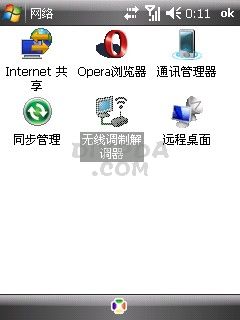

2、这个时候手机会与电脑的同步断开,不用理它。打开设备管理器,调制解调器一项里会出现“USB MODEM”。若之前为了刷机、改卡装过6900的驱动,这一步时不会出现安装新硬件的选项。若是没安装过驱动,请移步史上最强,下载6900驱动安装就OK。
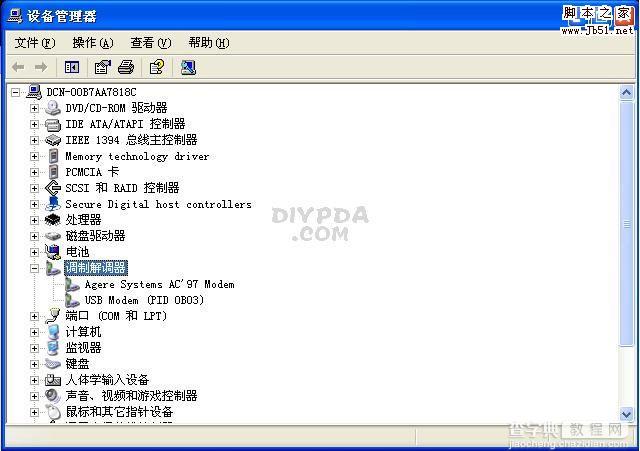
3、右键单击桌面上的网上邻居,点属性
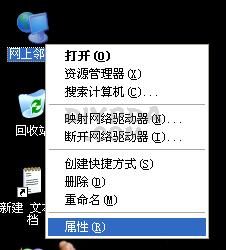
再点“创建一个新的连接”
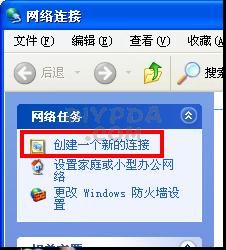
出现下图对话框后点下一步
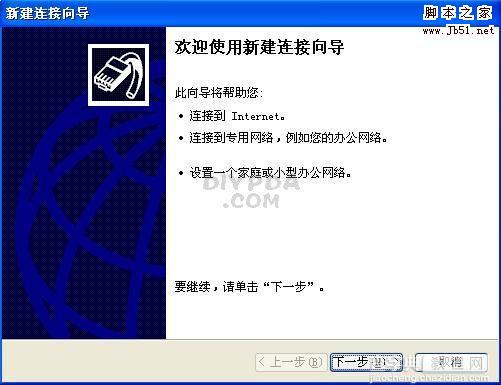
出现下一个对话框,如下图,选“连接到Internet”,点下一步
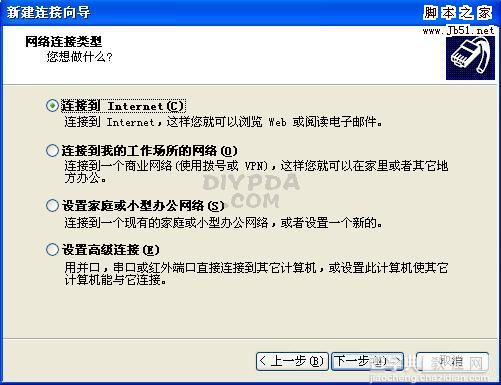
出现下面的对话框,选“手动设置我的连接”
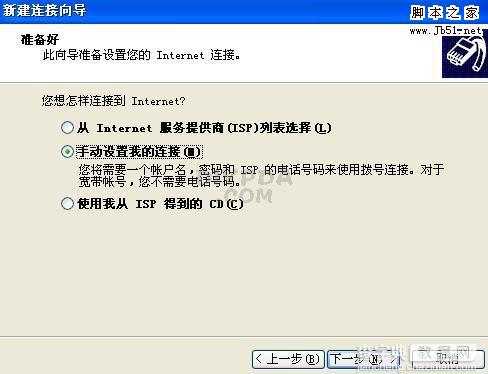
这一步里,选“用调制解调器连接”,见下图
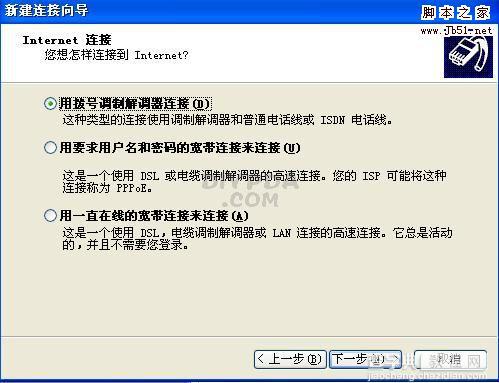
接下来的这一步,要注意选择6900的调制解调器,即选择“USB MODEM”,就是下图红框里的那个。
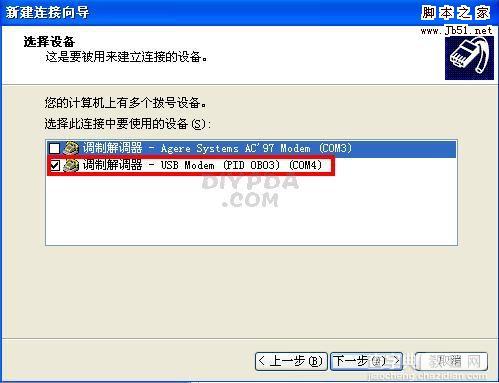
接下来填写ISP名称,随便写,见下图

这一步,输入上网的号码#777,见下图

这一步要输入用户名和密码,均为CARD,注意大小写,我所在的城市是大写,具体的请致电10010,询问客服MM。见下图
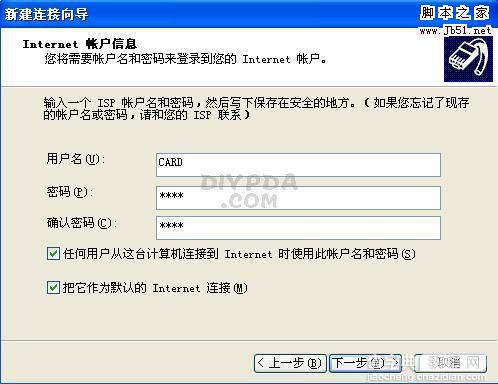
点击完成,完成电脑上的设置,见下图
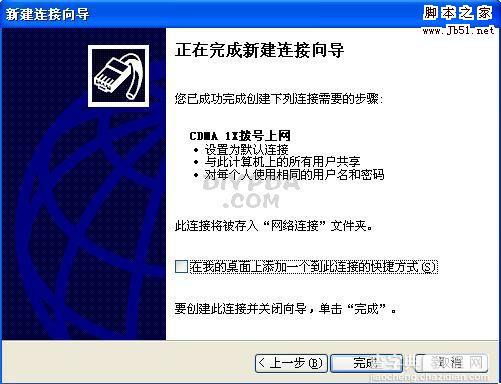
4、在手机上重复第1步,然后在电脑上双击拨号图标,出现下图,点拨号
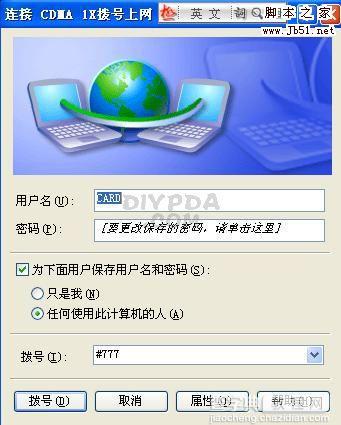
这样就可以通过6900实现在电脑上用CDMA 1X上网了。



